前言
本文作者说两句:
为什么转载这篇文章呢,因为作者就是按照这篇文章的教程去安装的,直接一步到位就安装成功了。
本文最后更新日期为09/14
另外,最近青龙的文章越来越多了,使用方法也越来越多了,如果读者还是不会使用的话,欢迎评论。
正文开始
注意
新手建议保存好ck,重置系统从0安装。教程从0开始。
教程工具仍然是finalshell。
第零步 安装docker,docker-compose。(已有面板的跳过这步)
#安装docker
sudo yum check-update
curl -sSL https://get.daocloud.io/docker | sh
sudo systemctl start docker
sudo systemctl status docker
sudo systemctl enable docker第一步 删除容器(删除容器对已有的面板不会有任何改变,放心搞)
docker stop $(docker ps -a -q) // stop停止所有容器
docker rm $(docker ps -a -q) // remove删除所有容器第二步
安装docker-compose
sudo curl -L "https://github.com/docker/compose/releases/download/1.24.1/docker-compose-$(uname -s)-$(uname -m)" -o /usr/local/bin/docker-compose
chmod +x /usr/local/bin/docker-compose在root文件夹下创建一个目录,目录内创建docker-compose.yml
已安装的朋友进入QL文件夹内创建docker-compose.yml
填入以下内容
version: "3"
services:
qinglong:
image: whyour/qinglong:latest
container_name: qinglong
restart: unless-stopped
tty: true
ports:
- 5700:5700
- 5701:5701
environment:
- ENABLE_HANGUP=true
- ENABLE_WEB_PANEL=true
volumes:
- ./config:/ql/config
- ./log:/ql/log
- ./db:/ql/db
- ./repo:/ql/repo
- ./raw:/ql/raw
- ./scripts:/ql/scripts
- ./jbot:/ql/jbot
- ./ninja:/ql/ninja
labels:
- com.centurylinklabs.watchtower.enable=false保存退出。
命令行里cd进docker-compose.yml所在的文件夹,执行命令
docker-compose up -d执行成功后,直接登录 ip:5700 你的主机ip:5700(你的主机端口)
进入容器
## ql为容器名 本文机器容器名为qinglong
docker exec -it qinglong bash上条命令执行成功后,会进入容器。进入容器后, 执行以下命令
git clone https://ghproxy.com/https://github.com/shufflewzc/Waikiki_ninja.git /ql/ninja
cd /ql/ninja/backend
pnpm install
pm2 start第三步
打开青龙configs文件夹的extra.sh文件
将以下内容粘贴进去。
cd /ql/ninja/backend
pm2 start注意事项
- 重启后务必执行一次
ql extra保证 Ninja 配置成功。 - 更新 Ninja 只需要在容器中
ninja/backend目录执行git pull然后pm2 start - Qinglong 需要在登录状态(
auth.json中有 token)
原文地址:https://thin-hill-428.notion.site/Ninja-7e693618f706453ab01d869fbd2adb69
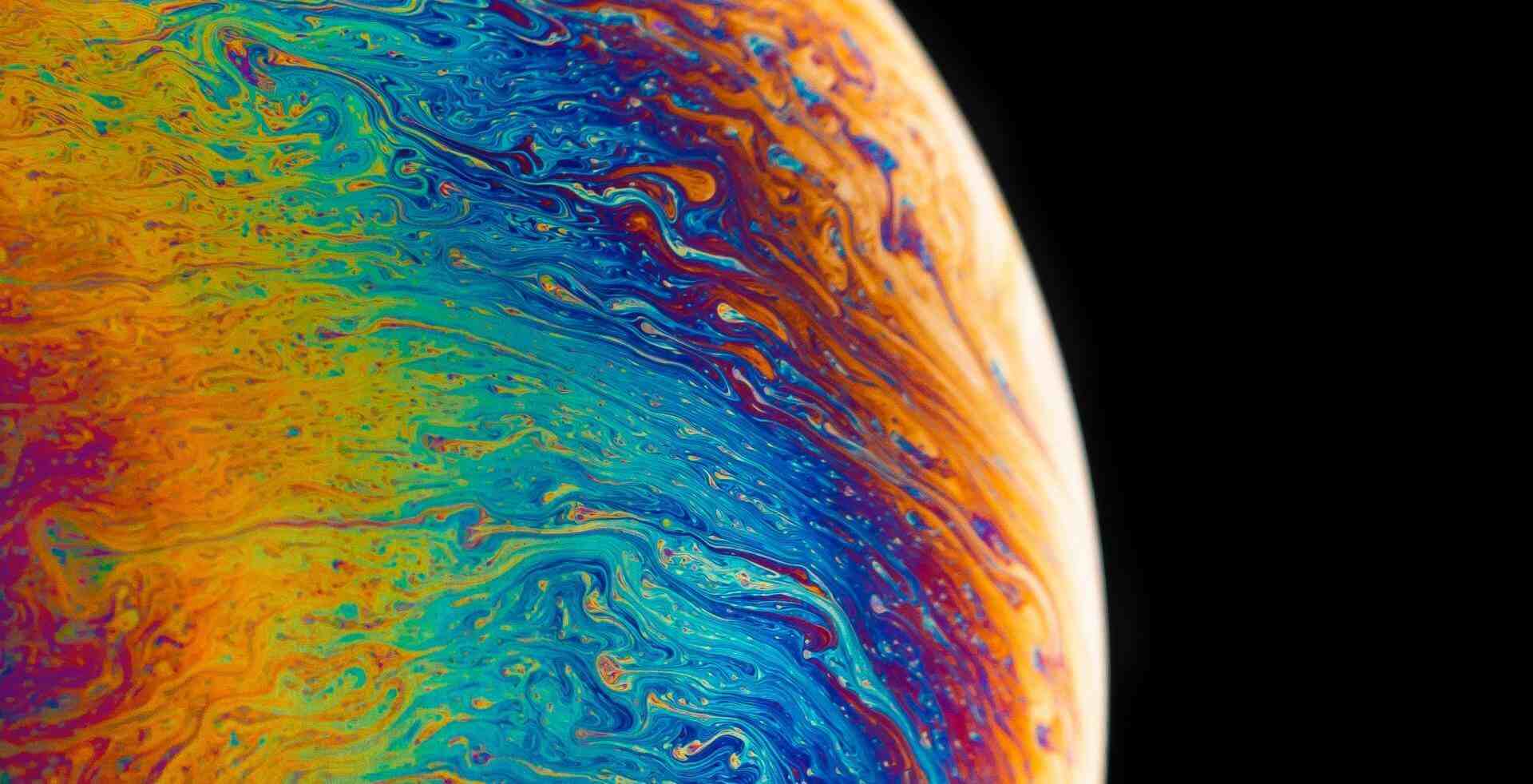
评论 (0)